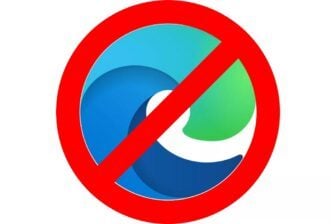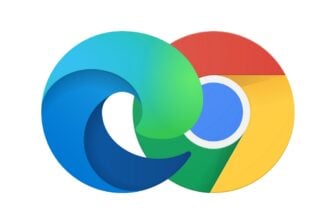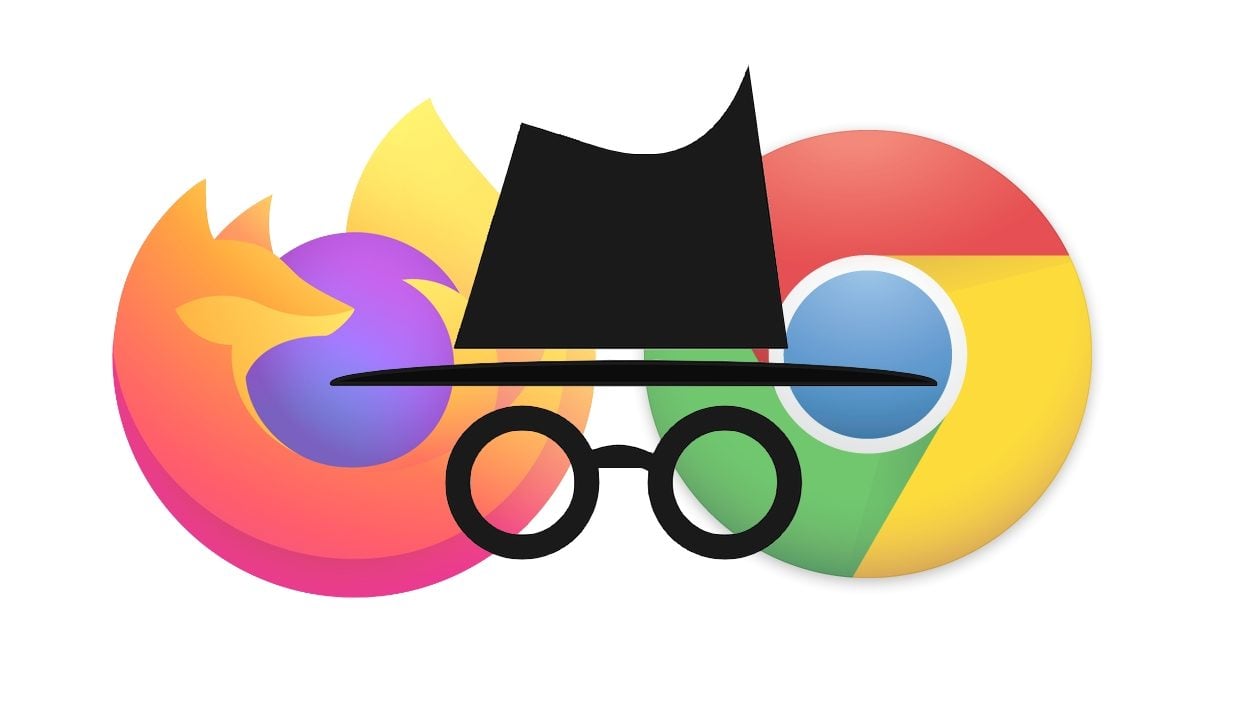Que vous utilisiez Chrome ou Firefox, il vous est sans doute déjà arrivé d’utiliser la navigation privée. Ce mode permet d’utiliser le navigateur web sans qu’aucune donnée de navigation ne soit conservée.
Si elle vous oblige à vous reconnecter à chaque fois à tous vos sites habituels, la navigation privée a le grand avantage de vous laisser naviguer sans que votre historique de navigation, cookies, et autres données personnelles ne soient conservés dans l’historique du navigateur. Vous ne risquez donc pas, à votre prochaine visite, de voir s’afficher de publicité pour les chaussures qui vous font tant envie depuis plusieurs semaines.
Officiellement, l’ouverture d’une fenêtre de navigation privée se fait lorsque le navigateur est déjà ouvert, depuis le menu principal, ou en utilisant un raccourci clavier Ctrl+Maj+P sur Firefox, et Ctrl+Maj+N sur Google Chrome. Mais il est parfaitement possible de configurer ces deux navigateurs pour qu’ils ouvrent par défaut une fenêtre en navigation privée. Voici comment.
Sur Firefox
Pour configurer Firefox afin qu’il ouvre une fenêtre de navigation privée par défaut, cliquez sur le menu principal et rendez-vous dans les Options du navigateur.
Accédez ensuite aux options de Vie privée et sécurité, et faites défiler les paramètres jusqu’à atteindre ceux concernant l’Historique. Dans le menu déroulant consacré aux Règles de conservation, choisissez de Ne jamais conserver l’historique.

Ainsi, Firefox utilisera toujours les mêmes paramètres que ceux de la navigation privée du navigateur, à savoir qu’aucun historique ne sera conservé.
Sur Google Chrome
La configuration de Chrome pour qu’il ouvre par défaut une fenêtre de navigation privée passe par une petite manipulation assez simple à mettre en place.
Ouvrez Chrome sur votre PC, faites un clic droit sur l’icône dans la barre des tâches, puis faites un second clic droit sur Google Chrome pour afficher le menu d’options et cliquez sur Propriétés.

Dans la fenêtre Propriété de Google Chrome, à la ligne Cible, placez le curseur de la souris à la fin de la ligne après le dernier guillemet, faites un espace, et ajoutez -incognito.
Validez en cliquant sur Appliquer puis sur OK.

Fermez toutes les fenêtres du navigateur et redémarrez-le. En toute logique, Chrome devrait s’ouvrir automatiquement sur une fenêtre de navigation privée.
Vous pourrez revenir en arrière très facilement en supprimant l’espace et la commande -incognito comme vu précédemment.
🔴 Pour ne manquer aucune actualité de 01net, suivez-nous sur Google Actualités et WhatsApp.